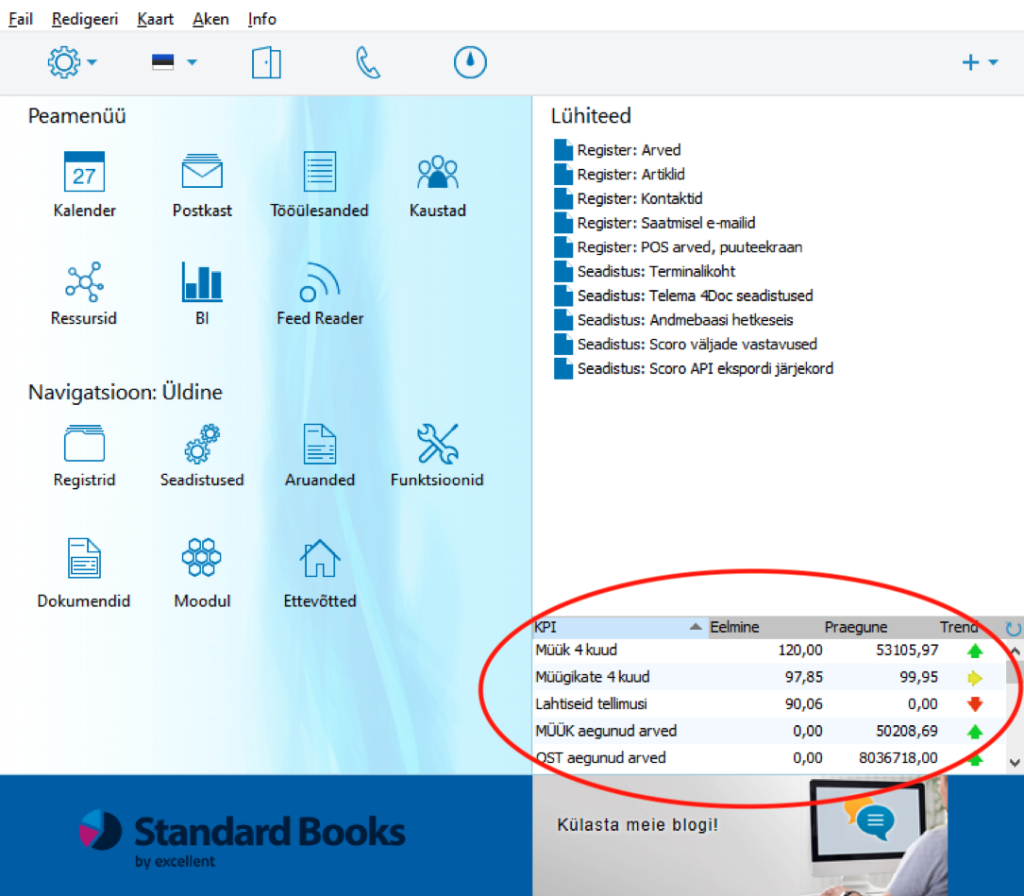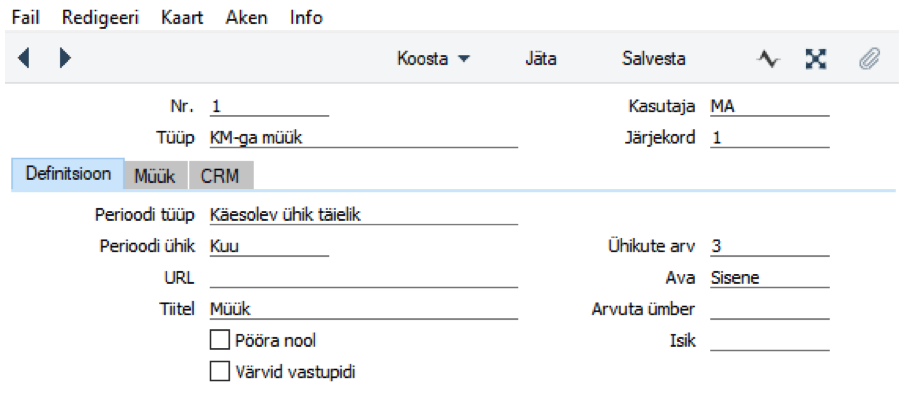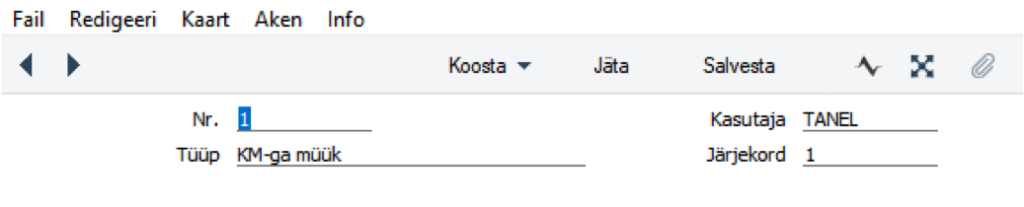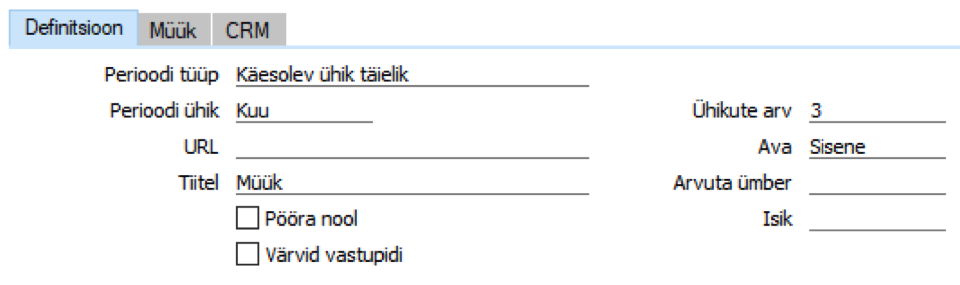Uuendatud 07. oktoober 2025
Kuidas seadistada KPI (Key Performance Identificators)?
KPI-d (ehk võtmenäitajad) on mõõdikud, mille kaudu mõõdetakse enda ettevõtte edu ning samme selleni. KPI põhineb kindlal arvutuslikul väljal. Selle eesmärk on aidata kasutajal kiiresti analüüsida kindla mõõdiku praegust väärtust ja olekut määratletud sihi suhtes, näiteks müügi-, likviidsus-, kasumi-, kvaliteedieesmärgid jms.
KPI näitajad on Standard Booksis nähtaval Põhiaknas paremal all nurgas
Vaikimisi värskendatakse KPI näitajaid automaatselt iga tunni aja tagant.
KPI-d on võimalik seadistada vastavalt, et Põhiaknas KPI reale vajutades avatakse kasutaja poolt seadistatud veebileht. Kui ühtegi veebilehte pole KPI-le määratud, siis KPI-l klõpsates avaneb aruanne, mis näitab, kuidas KPI näitaja on arvutatud. Samuti on KPI-d võimalik konfigureerida sedasi, et erinevad KPI-sid näeksid erinevad kasutajad.
KPI SEADISTAMINE
Koosta uus kaart ja täida KPI kaardil vastavad väljad.
Nr. – KPI unikaalne kood Standard Books’is.
Kasutaja – Siin täpsustage isik, kelle isiklikul töölaual KPI ilmub. Võite sisestada mitu isikut, eraldatud komadega.
Tüüp – Valige väljale, mida soovite KPI abil jälgida. Järgnevad valikud on saadaval:
Tegevuste kuluaeg – Kogu kulu (aeg) ajalistest tegevustest, mille algusaeg on vastavas perioodis. Ajaliseks tegevuseks loetakse tegevust, mille tegevuse tüüp on kalender ja seadistus Kalender on Aeg.
Müügikulu – Kinnitatud arvete müügi kogu summa perioodi kohta. KPI peal klõpsamine ei ava aruannet.
MK % – Kinnitatud arvete brutomarginaal perioodil. KPI klõpsamisel avatakse “Arvete müügikate’ aruanne.
Tegevuste arv – Ajaliste tegevuste arv alguskuupäevadega mis jäävad perioodi sisse. KPI klõpsamine avab aruande “Tegevuste nimekiri”.
Tellimuste arv – Tellimuste arv perioodis. Suletud tellimusi ei arvestata. Klõpsamine avab aruande “Tellimuste nimekiri”.
Pakkumiste arv – Pakkumiste arv perioodis. Suletud ja tagasilükatud pakkumisi ei arvestata. KPI klõpsamine avab aruande “Pakkumiste nimekiri”.
Lahtised tellimused – Müügitellimuste summa KM-ta perioodis. Arvetega ja suletud tellimused ei ole arvestatud. KPI klõpsamine avab “Täitmata tellimused” aruande (sellel aruandel puudub perioodi valik, nii et arvud, mida see näitab, ei ole vastavuses KPI näitajatega).
Lahtised pakkumised – Pakkumiste summa KM-ta perioodis. Väljaarvatud suletud ja tagasilükatud pakkumised. KPI klõpsamine avab aruande “Müügitsükkel” (sellel aruandel puudub perioodi valik seega ei ühti aruande tulemus KPI-ga).
O/R aegunud – Tasumata ostuarvete, mis on ületanud maksetähtaja, summa. Antud summat on võimalik vaadata ka aruandest Ostureskontro. KPI klõpsamine avab Ostureskontro aruande.
O/R ettemaks – Ettemaksu saldo ostureskontros, sealhulgas avatud ettemaksed. KPI klõpsamine avab Ostureskontro aruande, kasutades valikut “Ainult ettemaksud“.
Laekumised – Laekumiste summa perioodil. KPI klõpsamine ei ava aruannet.
KM-ta müük – Kinnitatud arvete summa KM-ta perioodi kohta. KPI klõpsamine avab aruande “Arvete nimekiri”.
KM-ga müük – Kinnitatud arvete summa KM-ga perioodi kohta. KPI klõpsamine avab aruande “Arvete nimekiri”.
M/R aegunud va. Vaidlustatud arved – Tasumata arvete kogusumma, mis on ületanud oma maksetähtaja ja pole märgitud vaidlustatuks. KPI klõpsamine avab Müügireskontro aruande, kasutades valikut “V.a. vaidlustatud“.
M/R aegunud – Tasumata arvete kogusumma, mis on ületanud oma maksetähtaja. KPI klõpsamine avab Müügireskontro aruande.
M/R ettemaks – Ettemaksu saldo müügireskontros, sealhulgas avatud ettemaksed. KPI klõpsamine avab Müügireskonto aruande, kasutades valikut “Ainult ettemaksud“.
Järjekord – Selle välja abil saate seadistada KPI-de järjekorda mis on kuvatud kasutaja Standard Books’i peaaknas. Sisestada on võimalik ainult täisarve.
VAHELEHT “Definitsioon”
Perioodi tüüp – KPI kuva sisaldab tulemusi eelmisest perioodist ja jooksvast perioodist. Antud väli kontrollib, kuidas on seotud omavahel eelmine ja jooksev periood . Näiteks kui praegune kuupäev on 10. juuni, Perioodi ühik (allpool) on “Kuu” ja ühikute arv on 1, siis eelmine ja praegused arvud arvutatakse sõltuvalt selle välja suvandist järgmiselt:
Käesolevast kuupäevast
1. Jooksev: 11 mai – 10 juuni
2. Eelmine: 11 aprill – 10 mai
Käesolev ühik täielik
1. Jooksev: 1 juuni – 30 juuni
2. Eelmine: 1 mai – 30 mai
Käesolev ühik, käesoleva kuupäevani
1. Jooksev: 1 juuni – 10 juuni
2. Eelmine: 1 mai – 10 mai
Perioodi ühik – Selle välja abil saate määrata, kas KPI kuvatakse iga nädala, kuu võiaasta kohta.
URL – Kui soovite, et kasutaja suunataks veebilehele, kui ta vajutab peaaknas KPI-le, siis sisestage vastav URL siia lahtrisse. URL peab sisaldama veebriaadressi algust http: // või https: //. Kui jätate selle välja tühjaks, avab KPI-le vajutamine vastava aruande (kirjeldatud eespool).
Tiitel – Määrake KPI nimi, mida kuvatakse Standard Books’i peaaknas.
Pööra nool – Selle seadistusega on võimalik määrata, millisel juhul kuvatakse KPI kõrval üles suunatud noolt ja millisel juhul alla suunatud noolt. Vaikimisi, kui jooksva perioodi tulemus on suurem kui eelmise perioodi, siis kuvatakse KPI-le roheline üles suunatud nool. Antud linnukesega on võimalik kuvatud noole toimimine vastupidiselt tööle panna.
Värvid vastupidi – Selle seadistusega on võimalik määrata, millisel juhul kuvatakse KPI kõrval punane nool ja millisel juhul roheline nool.
Ühikute arv – See väli on seotud ülaltoodud väljaga Perioodi Ühik: kasutage seda selleks, et määrata mitu perioodi ühikut arvestatake jooksva ja eelmise perioodi puhul. Näiteks kui perioodi tüüp on „Kuu“ ja sisestate siia väljale „3” hõlmab jooksev periood jooksvat kvartalit ja eelmine periood hõlmab eelmist kvartalit.
Ava – Kui olete vasakul oleval väljal määranud URL-i ja Kasutaja klõpsab KPI peal peaaknas, suunab Standard Books kasutaja defineeritud veebilehele. Kui sisestate siia väljale „sisene”, siis avatakse veebileht Standard Books-i programmi siseses vaates. Kui sisestate siia väljale „väline“, siis avatakse veebileht kasutaja arvuti vaikebrauseris.
Arvuta ümber – Vaikimisi uuendatakse KPI-sid peaaknas kord tunnis. Kui soovite, et Standard Books uuendaks KPI-sid sagedamini (või vähem), siis täpsustage antud väljal aeg, mis jääb iga uuenduse vahepeale. Kasutage vormingut hh:mm:ss (hh=tund, mm=minutid, ss=sekundid). Kui soovite KPI-sid manuaalselt uuendada, siis klõpsake KPI-de loendi ülaosas oleval ringikujuliste nooltega nupul.
Isik – Kasutage seda välja, kui teil on vaja arvutada KPI konkreetse isiku või isikute kohta. Kui antud väli on täidetud, siis kuvatakse KPI-d vastavalt väljale valitud isiku loodud kaartide alusel.
VAHELEHT “Müük”
Artikkel – Kasutage seda välja, kui teil on vaja arvutada KPI konkreetse artikli kohta.
Klassifikaator – Kasutage seda välja, kui teil on vaja arvutada KPI konkreetse klassifikaatoriga artiklite kohta. Väljale on võimalik sisestada komaga eraldatuna mitu klassifikaatorit. Sellisel juhul arvutatakse KPI artiklite kohta, millel leiduvad kõik sisestatud klassifikaatorid.
Klass – kasutage seda välja,kui teil on vaja arvutada KPI konkreetse artikliklassiga artiklite kohta.
VAHELEHT “CRM”
Teg. Tüüp – Kasutage seda välja, kui teil on vaja arvutada KPI konkreetse tegevuse tüübi kohta.
Teg. Tüübi klass – Kasutage seda välja, kui teil on vaja arvutada KPI konkreetse tegevuse tüübi klassi kohta.
Peale valikute tegemist vajuta nupule Salvesta ja sinu poolt seadistatud KPI kuvatakse Standard Books-i põhiaknale.
KPI-d uuenevad korra tunnis. Mac OS arvutite puhul on võimalik uuendada KPI-sid ka käsitsi.
Standard ERP paketis sisalduva KPI funktsionaalsuse kohta loe SIIT (ingl.k)